
Lenovo K33a48
Lenovo K33a42
Korisnički priručnik V1.0

Osnove
Prije korištenja ovih informacija i proizvoda na koji se one odnose obavezno pročitajte sljedeće:
Kratke upute za početak rada
Napomena o zakonskim odredbama
Dodatak
Kratke upute za početak rada i Nap omena o zakonskim odredbama dostupni su na web- mjestu
http://support.lenovo.com.
Lenovo Companion
Tražite pomoć Aplikacija Lenovo Companion može vam ponuditi podršku za stjecanje izravnog
pristupa web-pomoći i forumima tvrtke Lenovo*, odgovore na česta pitanja*, nadogradnje
sustava*, testiranja funkcija hardvera, provjere statusa jamstva*, zahtjeva za uslugu** i statusa
popravka**.
Napomena:
* zahtijeva pristup podatkovnoj mreži.
** nije dostupno u svim zemljama.
Aplikaciju možete nabaviti na dva načina:
Potražite je i preuzmite u trgovini Google Play.
Skenirajte sljedeći QR kôd Lenovo Android uređajem.
Tehnička specifikacija
Ovaj odjeljak navodi tehničke specifikacije samo za bežičnu komunikaciju. Da biste vidjeli
potpuni popis tehničkih specifikacija za vaš telefon, posjetite stranicu http://support.lenovo.com.
FDD-LTE/TDD-LTE/WCDMA/GSM
Podaci
Wi-Fi Wi- Fi 802.11 b/g/n
Bluetooth Bluetooth 4.2
GPS Podržano
GLONASSPodržano
Napomena: LTE nije podržan u nekim zemljama. Da biste znali da li vaš pametni
telefon radi s LTE mrežama u vašoj zemlji, obratite se svojem davatelju usluga.
Gumbi zaslona
Na telefonu se nalaze tri gumba.
Gumb Višezadaćnost: Pritisnite i držite za prikaz opcija izbornika. Dodirnite gumb
Višezadaćnost da biste vidjeli aplikacije koje se koriste. Zatim možete napraviti sljedeće:
Dodirnite aplikaciju da biste je otvorili.
Dodirnite da biste aplikaciju zaključali ili dodirnite da biste je otključali.
Dodirnite da biste prekinuli izvođenje aplikacije.
Dodirnite da biste prekinuli izvođenje svih aplikacija osim zaključanih.

Gumb Početni zaslon: Dodirnite za povratak na zadani početni zaslon.
Gumb Natrag : Dodirnite da biste se vratili na prethodnu stranicu ili izašli iz trenutačne
aplikacije.
Početni zaslon
Početni zaslon početna je točka za upotrebu vašeg telefona. Na početni su zaslon iz praktičnih
razloga već postavljene neke korisne aplikacije i widgeti.
Napomena: Značajke i početni zaslon vašeg telefona mogu se razlikovati ovisno o lokaciji,
jeziku, davatelju usluga i modelu.
Prilagođavanje početnih zaslona u načinu za uređivanje
Pritisnite i držite gumb Višezadaćnost pritisnutim ili pritisnite prazno mjesto na početnom
zaslonu da biste dospjeli u način za uređivanje. Dodirnite gumb za povratak za izlaz iz načina za
uređivanje.
U načinu za uređivanje možete napraviti nešto od sljedećeg:
Da biste dodali početni zaslon, kližite udesno dok ne dođete do posljednjeg zaslona te zatim

dodirnite .
Da biste premjestili početni zaslon, pritisnite i držite minijaturu zaslona dok se blago ne
uveća, povucite je na novu lokaciju i otpustite.
Da biste izbrisali prazni početni zaslon, dodirnite na zaslonu.
Da biste postavili početni zaslon kao zadani, dodirnite u minijaturi zaslona. Zadani početni
zaslon ima
Da biste dodali widget na početni zaslon, dodirnite WIDGETI, kliznite prstom ulijevo ili udesno
da biste pronašli željeni widget, pritisnite i držite widget dok ne iskoči, povucite ga na željeno
mjesto i otpustite.
Da biste promijenili pozadinsku sliku, dodi rnite POZADINSKE SLIKE , uđite u Centar tema
kako biste odabrali pozadinsku sliku koju želite.
Upravljanje widgetima i aplikacijama
Bez obzira je li vaš početni zaslon u načinu za uređivanje, možete učiniti sljedeće:
Da biste premjestili widget ili aplikaciju, pritisnite i držite widget ili aplikaciju dok se ikona
blago ne uveća, povucite je na željeno mjesto i otpustite.
Da biste izradili mapu aplikacije, pritisnite i držite aplikaciju dok se ikona blago ne uveća, a
zatim je povucite na drugu aplikaciju.
Da biste uklonili widget s početnog zaslona, pritisnite i držite widget dok se njegova ikona
malo ne poveća, povucite prstom prema vrhu zaslona i zatim ispustite widget iznad
Da biste deinstalirali aplikaciju, pritisnite i držite aplikaciju, kliznite prstom prema vrhu
zaslona te aplikaciju ispustite iznad
Napomena: Sistemske aplikacije se ne mogu deinstalirati. Kada pokušate deinstalirati
u minijaturi zaslona.
.
.
sistemsku aplikaciju, na vrhu zaslona neće se prikazati
.
Zaključavanje zaslona
Kad je telefon uključen, pritisnite gumb Uklj./isklj. da biste ručno zaključali zaslon. Ponovno
pritisnite gumb Uklj./isklj. za prikaz zaključanog zaslona, a zatim kliznite prstom prema gore s
dna zaslona za otključavanje.
Napomena: Klizanje je zadani način otključavanja zaslona. Da biste promijenili opciju
zaključavanja zaslona, pogledajte Postavke.
Obavijesti i Brze postavke
Ploča Obavijesti (pogledajte sliku 1: Obavijesti) obavještava vas o propuštenim pozivima, novim
porukama i aktivnostima u tijeku, kao što je preuzimanje datoteka. Ploča Brze postavke
(pogledajte sliku 2: Brze postavke) omogućava vam pristup često korištenim postavkama poput
preklopnika Wi -Fi.

Slika 1: Obavijest
Slika 2: Brze postavke
Možete napraviti nešto od sljedećeg:
Da biste vidjeli obavijesti, kliznite prstom prema dolje od vrha zaslona.
Da biste zatvorili ploču Obavijesti, kliznite prstom prema gore od dna zaslona.
Da biste odbacili obavijest, kliznite prstom ulijevo ili udesno preko obavijesti.
Da biste odbacili sve obavijesti, dodirnite pri dnu ploče Obavijesti.
Da biste otvorili Brze postavke, dvaput kliznite prstom prema dolje od vrh a zaslona.
Da biste zatvorili Brze postavke, dvaput kliznite prema gore od dna zaslona.
USB veza
Kada priključite telefon u računalo USB kabelom, ploča Obavijesti prikazuje obavijest, primjerice,
»Spojen kao medijski uređaj«. Možete dodirnuti obavijest, a zatim odabrati jednu od sljedećih
opcija:
Uređaj za medije (MTP): Odaberite taj način ako želite prenijeti bilo koje datoteke s telefona

na računalo ili obrnuto.
Fotoaparat (PTP) : Odaberite taj način ako želite prenijeti samo fotografije i videozapise s
telefona na računalo ili obrnuto.
MIDI: Odaberite ovaj način ako na telefonu želite aplikacije u kojima je omogućen MIDI za rad
s MIDI softverom na računalu.
Samo punjenje: Odaberite ovaj način ako samo želite puniti svoj telefon.
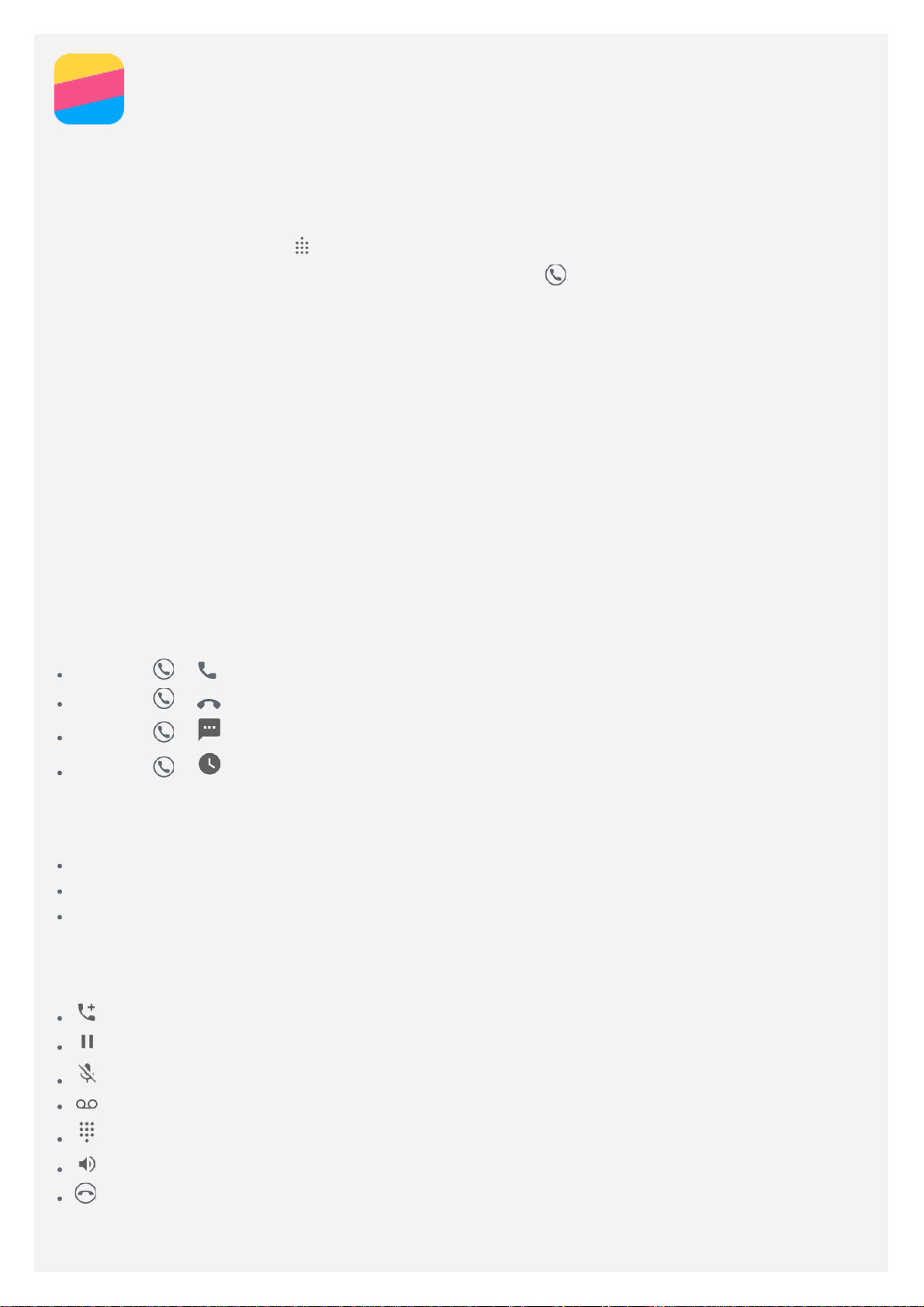
Pozivi
Upotreba popisa poziva
Upućivanje poziva
Ručno biranje broja
1. Otvorite aplikaciju Pozivi.
2. U kartici Pozivi dodirni te
3. Unesite broj telefona koji želite birati, a zatim dodirnite
Pozivanje s popisa poziva
1. Otvorite aplikaciju Pozivi.
2. Dodirnite karticu Poziva.
3. Dodirnite zapis poziva za pozivanje.
Pozivanje kontakta
1. Otvorite aplikaciju Pozivi.
2. Dodirnite karticu Kontakti.
3. Pronađite kontakt koji želite pozvati i dodirnite ime kontakta za prikaz pojedinosti o kontaktu.
4. Dodirnite broj telefona koji želite birati.
za prikaz tipkovnice ako je potrebna.
.
Primanje poziva
Odgovaranje n a poziv ili odbijanje poziva
Kad primite poziv, pojavljuje se zaslon dolaznog poziva. Možete napraviti jedno od sljedećeg:
Povucite u da biste odgovorili na poziv.
Povucite u da biste odbili poziv.
Povucite u da biste odgovorili porukom.
Povucite u kako biste primili podsjetnik na poziv nakon 10 minuta ili sat vremena.
Utišavanje poziva
Poziv možete utišati na sljedeće načine:
Pritisnite gumb za pojačavanje ili utišavanje jakosti zvuka.
Pritisnite gumb Uklj./isklj.
Okrenite telefon prednjom stranom prema dolje.
Opcije tijekom poziva
Dok je poziv u tijeku, na zaslonu su dostupne sljedeće opcije:
: prikazuje tipkovnicu da biste mogli pozvati drugu osobu.
: stavlja trenutačni poziv na čekanje ili nastavlja poziv.
: uključuje ili isključuje mikrofon.
: pokreće ili prekida snimanje poziva.
: prikazuje ili skriva tipkovnicu.
: uključuje ili isključuje zvučnik.
: prekida poziv.
Da biste pojačali ili utišali zvuk, možete i pritisnuti gumb za jakost zvuka.
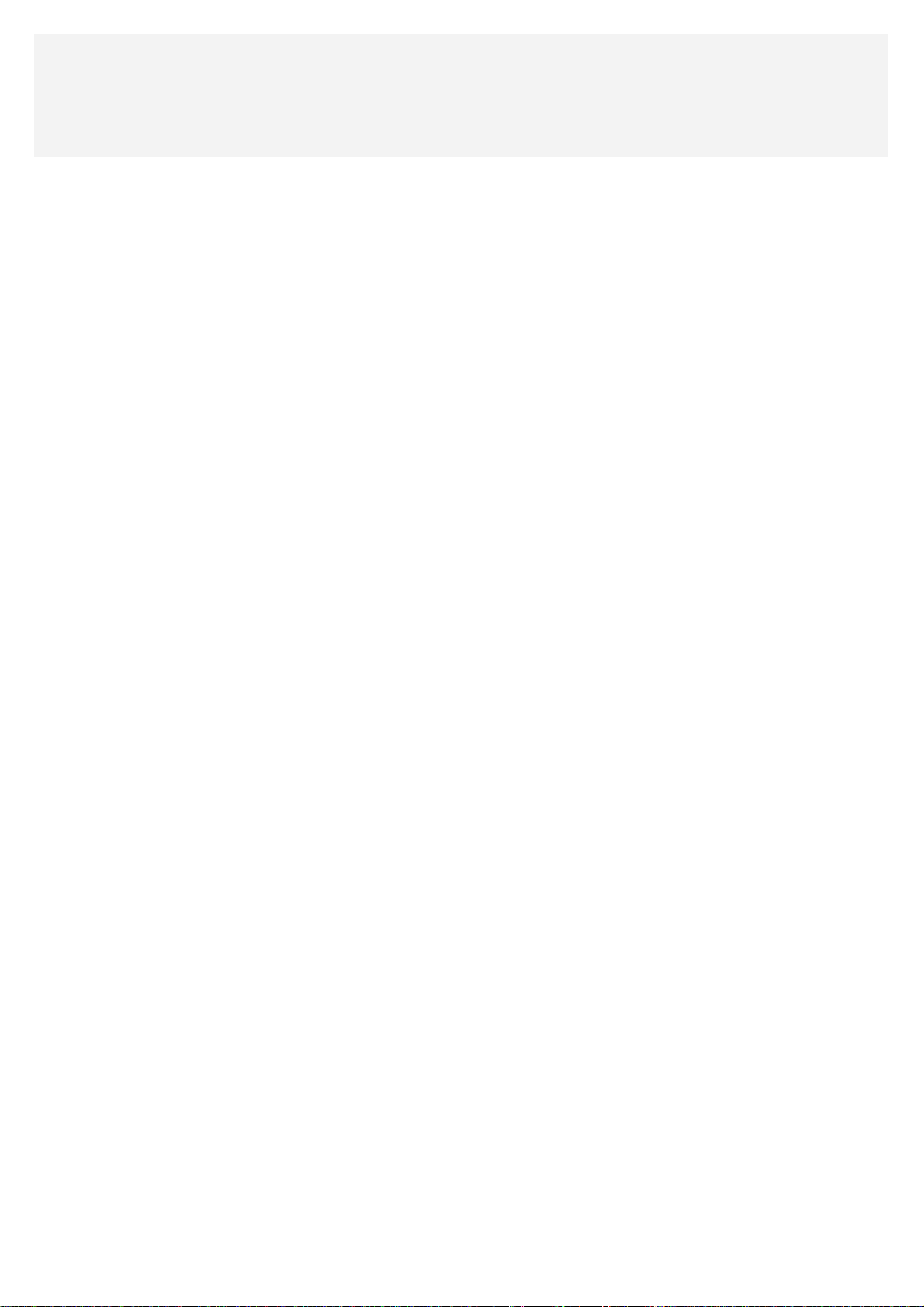
Popis poziva sadrži unose propuštenih, izlaznih i primljenih unosa. Možete pritisnuti i držati
unos na popisu poziva dok se ne pojavi izbornik opcija, a zatim dodirnuti opciju. Na primjer,
možete dodirnuti opciju Dodaj u kontakte da biste dodali unos na popis Kontakti.

Kontakti
Stvaranje kontakta
1. Otvorite aplikaciju Kontakti.
2. Dodirnite
3. Unesite informacije o kontaktu.
4. Dodirnite
.
.
Traženje kontakta
1. Otvorite aplikaciju Kontakti.
2. Napravite jedno od sljedećeg:
Pomaknite popis Kontakti gore ili dolje da biste pronašli željeni kontakt.
Savjet: popis Kontakti sa strane ima indeks za lakšu navigaciju. Dodirnite slovo da
biste prešli na odjeljak.
Dodirnite , a zatim unesite ime ili inicijale kontakta. Odgovarajući kontakti prikazuju se
dok upisujete.
Uređivanje kontakta
1. Otvorite aplikaciju Kontakti.
2. Pronađite i dodirnite kontakta kojeg želite uređivati.
3. Dodirnite
4. Dodirnite
, a zatim uredite podatke o kontaktu.
.
Brisanje kontakta
1. Otvorite aplikaciju Kontakti.
2. Dodirnite
3. Dodirnite
> Izbriši i zatim odaberite kontakte koje biste željeli obrisati.
i zatim dodirnite U REDU .
Uvoz kontakata
1. Otvorite aplikaciju Kontakti.
2. Dodirnite
3. Dodirnite Uvoz s lokacije: USIM. Ako vaš telefon ima dvije SIM kartice, od aberite uvoz sa
SIM 1 ili SIM 2.
4. Dodirntie UVEZI.
> Uvoz/izvoz .
Izvoz kontakata
1. Otvorite aplikaciju Kontakti.
2. Dodirnite
3. Dodirnite Izvezi u USIM. Ako vaš telefon ima dvije SIM kartice, odaberite izvoz na SIM 1 ili
SIM 2.
4. Dodirnite U REDU.
> Uvoz/izvoz .
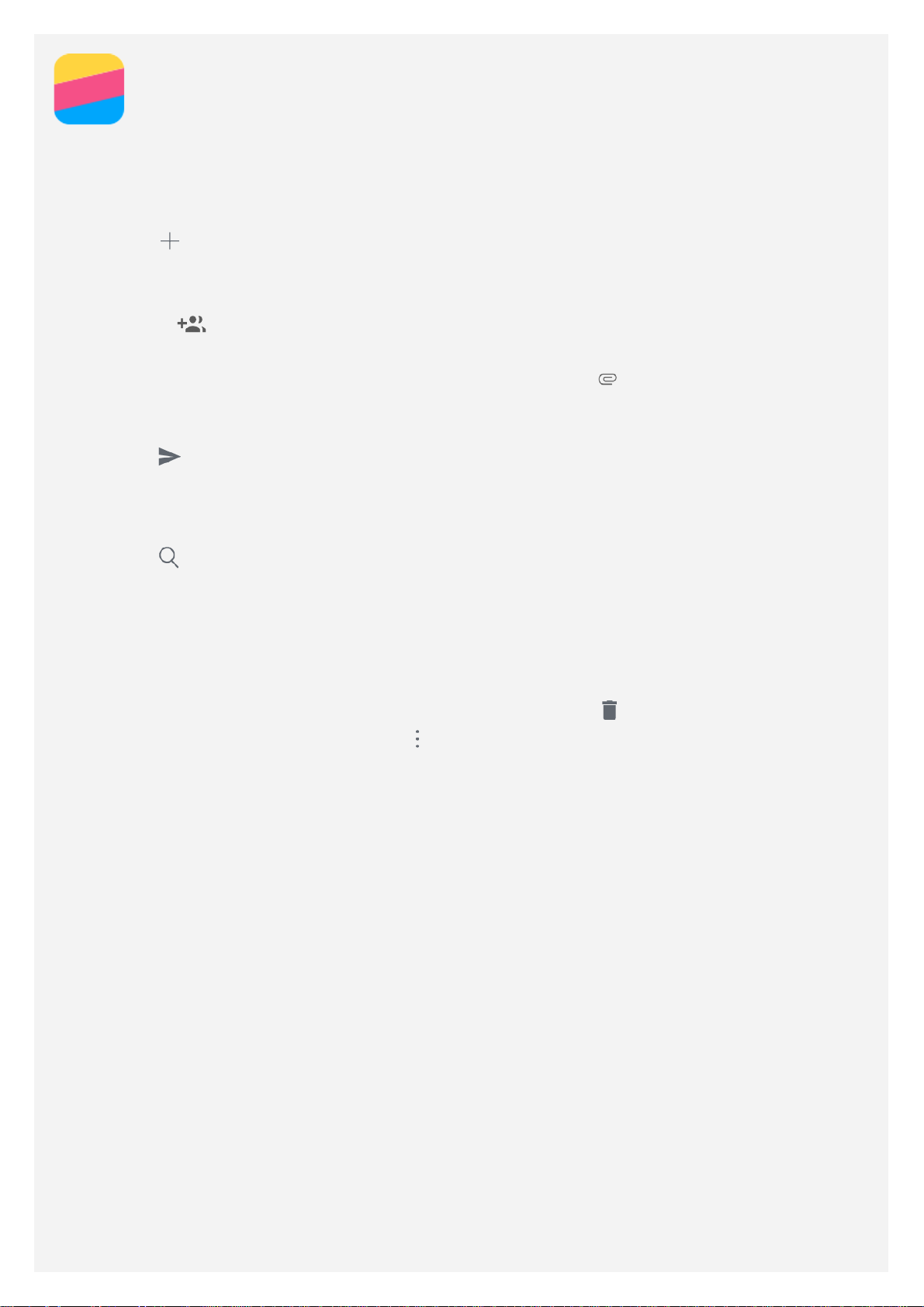
Slanje poruka
Slanje poruke
Za slanje tekstualnih i multimedijskih poruka možete upotrebljavati aplikaciju Slanje poruka.
1. Otvorite aplikaciju Slanje poruka.
2. Dodirnite
3. Dodirnite tekstualni okvir primatelja, a zatim unesite ime kontakta ili broj telefona.
Odgovarajući kontakti prikazuju se dok upisujete. Odaberite kontakt.
Ili dodirnite
4. Dodirnite tekstualni okvir poruke i unesite poruku.
Savjet: ako želite poslati multimedijsku poruku, dodirnite
medijskog objekta kao što su slike ili videoisječci, a zatim priložite željeni medijski
objekt u poruku.
5. Dodirnite
.
da biste dodali više primatelja.
da biste odabrali vrstu
.
Traženje poruke
1. Otvorite aplikaciju Slanje poruka.
2. Dodirnite
pretraživanje.
ili unesite cijelo ili dio imena kontakta, telefonski broj ili poruku u okvir za
Brisanje poruka
1. Otvorite aplikaciju Slanje poruka.
2. Na popisu niti poruka dodirnite ime kontakta ili broj telefona da biste pregledali nit razgovora.
3. Pritisnite i držite poruku dok se ne odabere, a zatim dodirnite
Ili, za brisanje niti razgovora, dodirnite
> Izbriši > IZBRIŠI .
> IZBRIŠI.
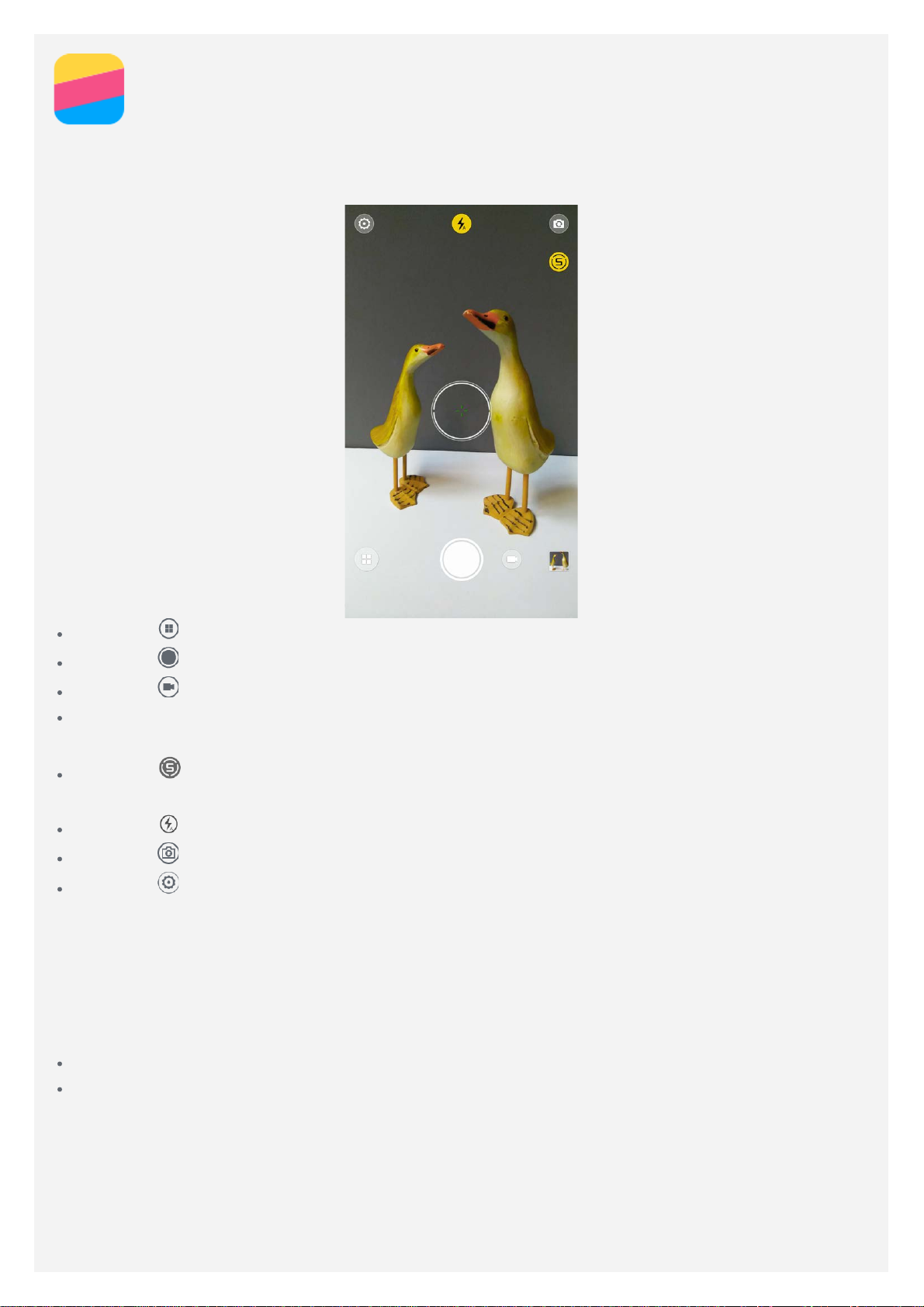
Fotoaparat
Osnove fotoaparata
Za snimanje fotografija i videozapisa možete upotrebljavati a plikaciju Fotoaparat.
Dodirnite da biste odabrali način kamere.
Dodirnite da biste snimili fotografiju.
Dodirnite da biste snimili videozapis.
Dodirnite minijaturu fotografije ili videozapisa da biste pregledali fotografiju ili vi deozapis u
aplikaciji Fotografije. Više informacija potražite u odjeljku Fotografije.
Dodirnite kako biste aktivirali pametnu značajku koja automatski prepoznaje scenu i pruža
optimalne fotografske parametre te profesionalne savjete u vezi s kompozicijom.
Dodirnite da biste odabrali način bljeskalice.
Dodirnite da biste prešli s prednje na stražnju kameru i obrnuto.
Dodirnite da biste konfigurirali druge postavke kamere.
Snimanje snimke zaslona
Istodobno pritisnite i držite gumb Uklj./iskl j. i gumb za utišavanje zvuka da biste snimili snimak
zaslona.
Prema zadanim postavkama, snimke zaslona se pohranjuju u interno spremište telefona. Da
biste pregledali snimke zaslona, napravite nešto od sljedećeg:
Otvorite aplikaciju Fotografije i potražite album Screenshots.
Otvorite aplikaciju Upravitelj datoteka i otvorite mapu KATEGORIJA > Slike.
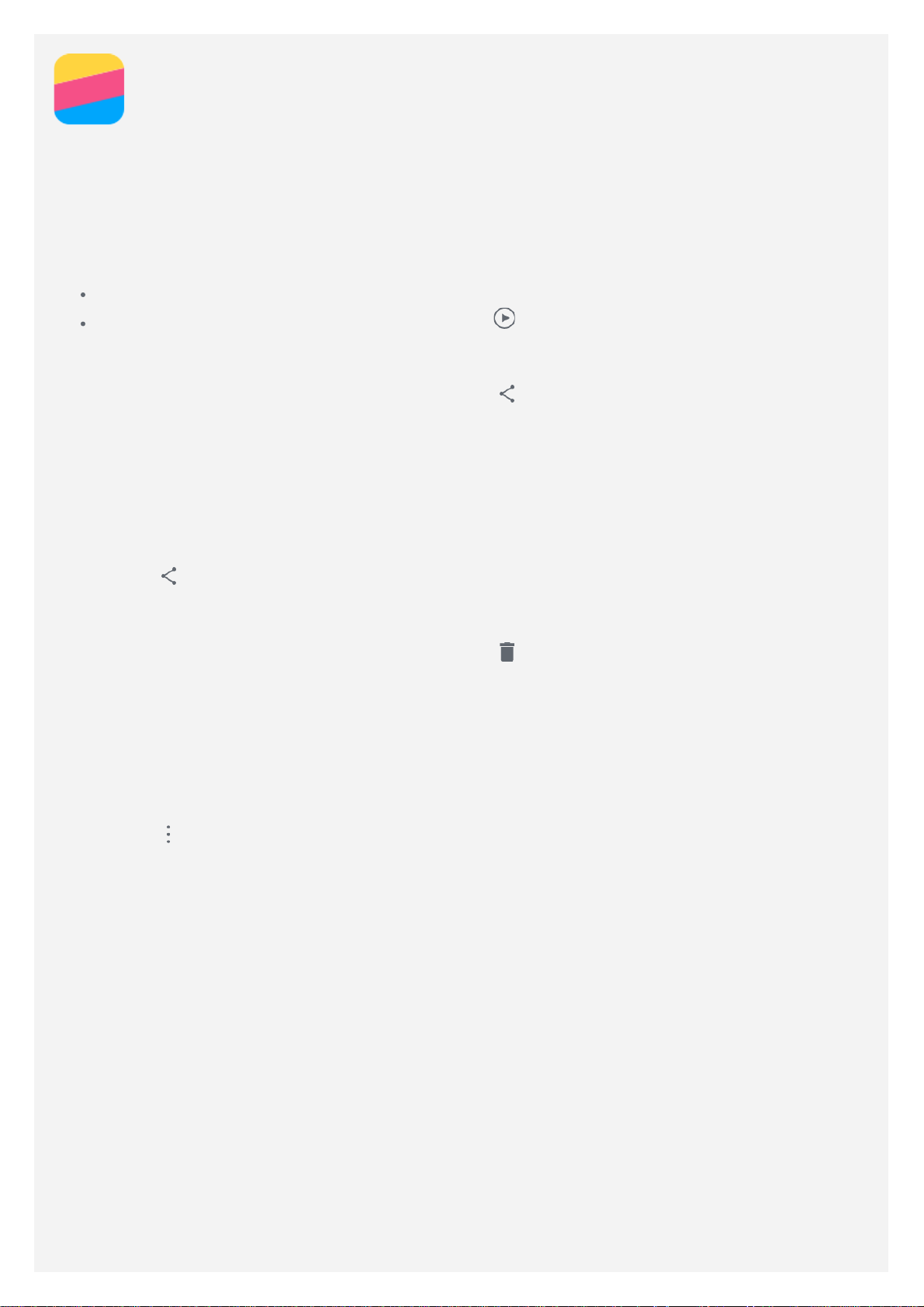
Fotografije
Pregledavanje fotografija i videozapisa
1. Otvorite aplikaciju Fotografije.
2. Dodirnite album.
3. Dodirnite fotografiju ili videozapis za prikaz na punom zaslonu.
4. Napravite nešto od sljedećeg:
Za prikaz sljedeće ili prethodne fotografije, povucite prstom lijevo ili desno.
Za prikaz videozapisa dodirnite sliku s ikonom .
Dijeljenje fotografija i videozapisa
Kad pregledavate fotografiju ili videozapis, dodirnite , i zatim odaberite kanal za dijeljenje kao
što je Slanje poruka ili Bluetooth da biste podijelili fotografiju ili videozapis s drugi ma.
Ako želite podijeliti više fotografija i videozapisa istovremeno, napravite sljedeće:
1. Otvorite aplikaciju Fotografije.
2. Prilikom pregledavanja skupine fotografija ili videozapisa, pritisnite i držite fotografiju ili
videozapis koji želite podijeliti dok se ne izabere.
3. Dodirnite više stavki.
4. Dodirnite
i zatim odaberite kanal za dijeljenje.
Brisanje fotografija i videozapisa
Kad pregledavate fotografiju ili videozapis, dodirnite da biste izbrisali fotografiju ili
videozapis.
Ako želite izbrisati više fotografija i videozapisa istovremeno, napravite sljedeće:
1. Otvorite aplikaciju Fotografije.
2. Prilikom pregledavanja skupine fotografija ili videozapisa, pritisnite i držite fotografiju ili
videozapis koji želite izbrisati dok se ne izabere.
3. Dodirnite više stavki.
4. Dodirnite
> Izbriši > IZBRIŠI .

Mreža
Wi-Fi veza
Isključivanje ili uključivanje Wi-Fi veze
Napravite jedno od sljedećeg:
Idite na zaslon Brze postavke te dodirnite preklopnik Wi-Fi da biste uključili ili isključili Wi-Fi
vezu.
Savjet: Kada uključite Wi-Fi vezu, prikazuje se popis dostupnih Wi-Fi pristupnih točaka.
Ako se popis ne pojavi, pritisnite preklopnik Wi-Fi i držite ga pritisnutim na zaslonu
Brze postavke.
Idite na Postavke > Wi -Fi , zatim dodirnite preklop nik Uključeno ili Isključeno da biste
uključili ili isključili Wi-Fi vezu.
Savjet: Kada uključite Wi-Fi vezu, prikazuje se popis dostupnih Wi-Fi pristupnih točaka.
Ako Wi-Fi pristupna točka s kojom se želite povezati nije dostupna, dodirnite
Osvježi za ručno pretraživanje Wi-Fi pristupnih točaka ili dodirnite Dodaj mrežu za
ručno dodavanje Wi-Fi pristupne točke.
Povezivanje s Wi -Fi mrežom
1. Uključite Wi-Fi vezu i pogledajte popis dostupnih Wi-Fi pristupnih točaka.
Napomena: Morate imate valjane Wi-Fi pristupne točke za povezivanje.
2. Dodirnite Wi-Fi pristupnu točku s kojom se želite povezati.
3. Ako ste odabrali sigurnu mrežu, unesite vaše ime za prijavu i lozinku te dodirnite POVEŽI.
>
Podatkovna veza
Isključivanje ili uključivanje podatkovne veze
Napravite jedno od sljedećeg:
Idite na zaslon Brze postavke, dodirnite prekl opnik Podaci da biste uključili ili isključili
podatkovnu vezu.
Idite na Postavke > Potrošnja podataka > SIM1 (ili SIM2), i zatim dodirnite preklopnik
Mobilni podaci da biste uključili ili isključili podatkovnu vezu.
Napomena: Trebat će vam SIM kartica s uslugom podatkovnog prometa. Ako nemate SIM
karticu, obratite se svom operateru.
Odabir SIM kartice za podatkovnu vezu.
Vaš telefon ima dva utora za SIM. Oba utora podržavaju 4G/3G/2G podatkovne usluge, ali samo
jedna SIM kartica može imati omogućenu podatkovnu vezu. Da biste odlučili koja će se SIM
kartica koristiti podatkovnom vezom, učinite sljedeće:
Idite na zaslon Brze postavke, dodirnite prekl opnik Podaci i zatim odaberite SIM karticu
unutar odjeljka Glavne kartica za podatke.
Idite na Postavke > SIM kartice i zatim dodirnite Mobilni podaci da biste odabrali SIM
karticu za podatkovni promet.
Postavljanje pristupne točke
Možete upotrijebiti opciju Wi-Fi pristupne točke da biste podijelili internetsku vezu s drugim
telefonom ili drugim uređajima.
1. Otvorite izbornik Postavke > Više > Dijeljenje veze i prijenosni pristup .

2. Dodirnite preklopnik Prijenosna Wi-Fi žarišna točka da biste uključili opciju.
Napomena: Mrežu možete podijeliti i putem značajki Bluetooth ili USB.
3. Ako prvi put uključujete Wi-Fi pristupnu točku, dodirnite Postavljanje Wi-Fi žarišne točke da
biste pregledali ili promijenili informacije o konfiguraciji.
Napomena: Prenesite prijateljima SSID i lozinku mreže da se i oni mogu povezati s
vašom mrežom.
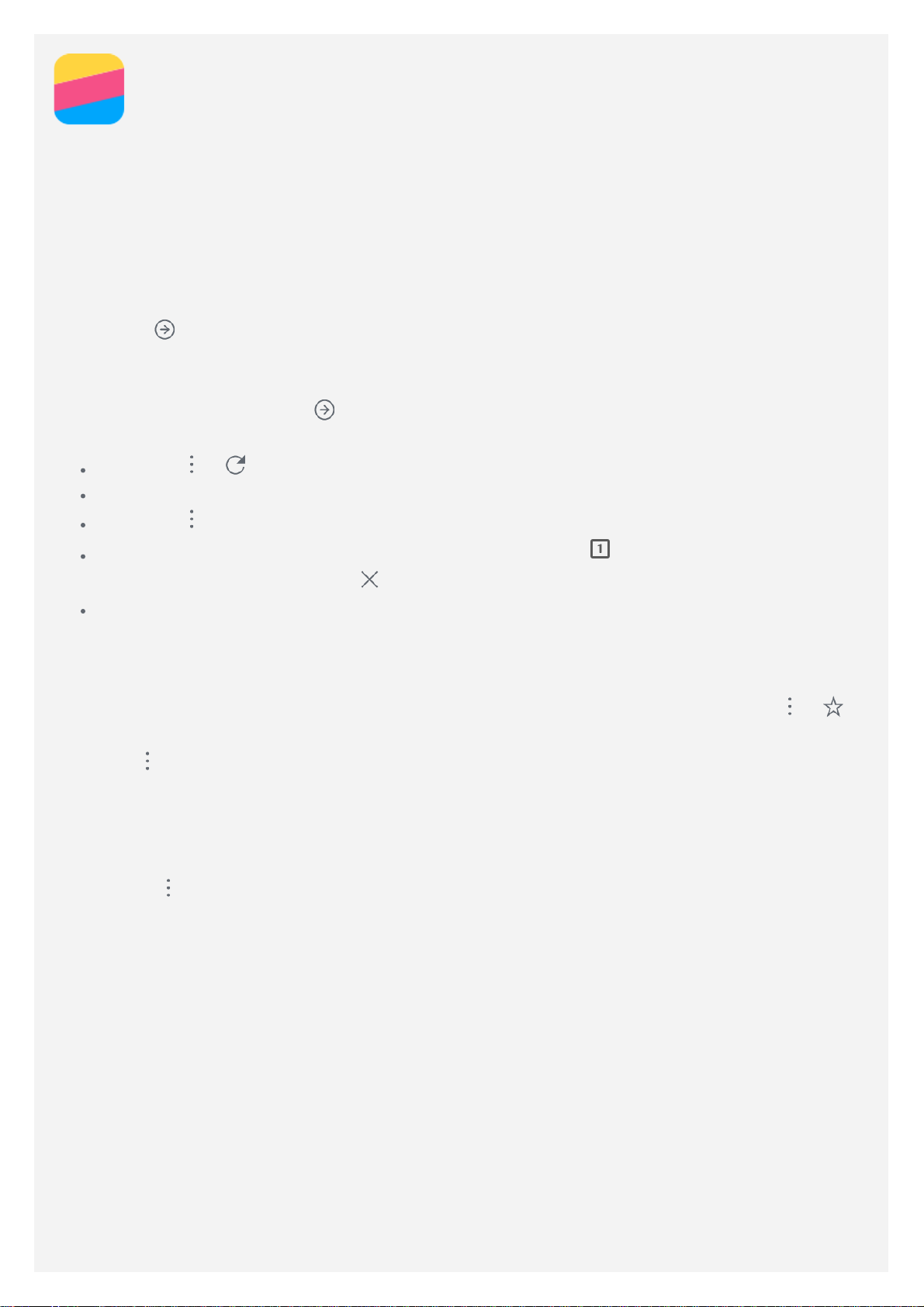
Chrome
Ako j e vaš telefon povezan s Wi- Fi ili mobilnom mrežom, za pregledavanje interneta možete
upotrebljavati aplikaciju Chrome. Više informacija o povezivanju s Wi -Fi ili mobilnom mrežom
potražite u odjeljku Mreža.
Otvaranje web-mjesta
1. Otvorite aplikaciju Chrome.
2. Dodirnite adresni okvir, unesite adresu web-stranice ili ključne riječi za pretraživanje te zatim
dodirnite
Savjet: Ne trebate unositi punu adresu web -mjesta s »http://« da biste pristupili web mjestu. Na primjer, da biste posjetili http://www.lenovo.com, unesite »www.lenovo.com«
u adresni okvir i dodirnite
3. Pri pregledavanju stranice napravite nešto od sljedećeg:
Dodirnite > da biste osvježili trenutačnu stranicu.
Dodirnite gumb Natrag da biste se vratili na prethodnu web- stranicu.
Dodirnite > Nova kartica da biste dodali karticu nove web -stranice.
Kliznite udolje s adresne trake ili dodirnite broj kao što je da biste vidjeli sve nedavne
kartice web -stranica, dodirnite
Pritisnite i držite sliku na web-stran ici, a zatim dodirnite Spremi sliku da biste spremili
sliku u interno spremište telefona.
.
.
da biste zatvorili karticu web-stranice.
Dodavanje knjižne oznake
Kada pregledavate web- stranicu za koju biste željeli kreirati knjižnu oznaku, dodirnite > ,
zatim dodirnite UREDI da biste uredili informacije, a sljedeći put otvorite aplikaciju Chrome,
dodirnete
stranici.
> Knjižne oznake i zatim dodirnete knjižnu oznaku da biste brzo pristupili w eb-
Brisanje povijesti preglednika
1. Otvorite aplikaciju Chrome.
2. Dodirnite
3. Dodirnite OBRIŠI PODATKE PREGLEDAVANJA….
4. Odaberite opcije koje želite i zatim dodirnite IZBRIŠI PODATKE .
> Povijest.
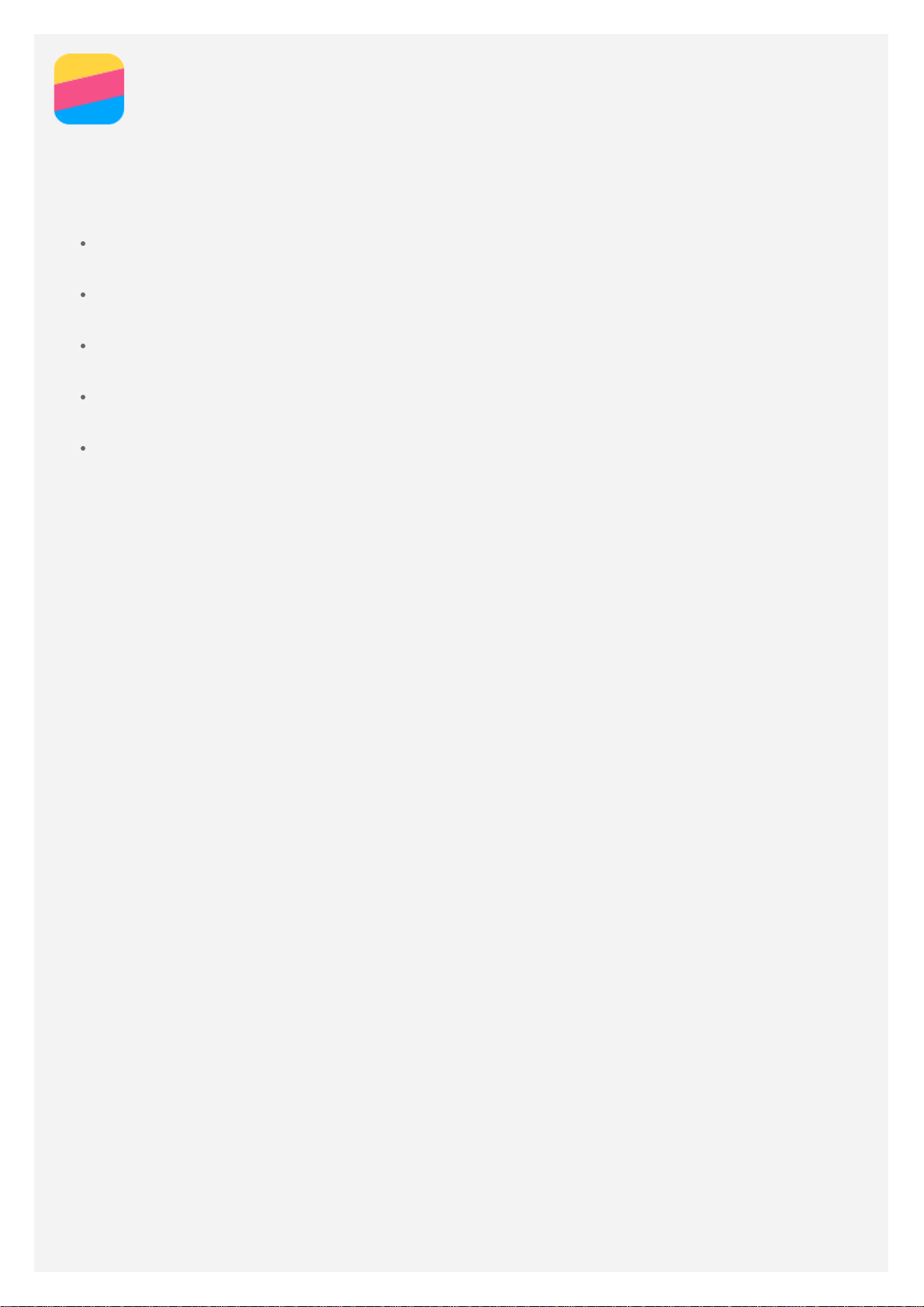
Postavke
Postavljanje datuma i vremena
1. Idite na Postavke > Datum i vrijeme .
2. Napravite nešto od sljedećeg:
Da biste upotrijebili mrežni datum i vrijeme, uključite preklopnik Automatski datum i
vrijeme.
Da biste ručno postavili datum i vrijeme, isključite preklopnik Automatski datum i vrijeme ,
a zatim dodirnite Postavi datum odnosno Postavi vrijeme.
Da biste upotrijebili mrežnu vremensku zonu, uključite preklopnik Automatska vremenska
zona.
Da biste ručno postavili vremensku zonu, isključite preklopnik Automatska vremenska
zona, dodirnite Odaberi vremensku zonu , a zatim odaberite vremensku zonu.
Da biste prešli s 24-satnog na 12-satni format i obrnuto, uključite ili isključite preklopnik
Koristi 24 -satni format .
Postavljanje jezika
1. Idite na Postavke > Jezik i tipkovnica > Jezik .
2. Odaberite jezik za prikaz koji želite upotrebljavati.
Postavljanje načina unosa
1. Otvorite izbornik Postavke > Jezik i tipkovnica > Zadano.
2. Odaberite način unosa koji želite upotrebljavati kao zadan.
Postavljanje zaključavanja zaslona
Idite na Postavke > Sigurnost i zaključavanje zaslona > Zaključavanje zaslona da biste
odabrali opciju zaključavanja zaslona i postavili zaključavanje zaslona.
Omogućivanje instalacije aplikacije
Prije instaliranja aplikacija koje ste preuzeli iz nepoznatih izvora, napravite sljedeće:
1. Idite na Postavke > Sigurnost i zaključavanje zaslona.
2. Dodirnite preklopnik za Nepoznati izvori da biste ih uključili.
Postavljanje zvuka zvona
Možete definirati zadane opcije Zvuk, Zvuk zvona i Kvaliteta zvuka. Možete i prilagoditi jakost
zvuka za svaku vrstu zvuka.
Otvorite izbornik Postavke > Zvukovi zvona i jakost zvuka.
Vraćanje na tvorničko stanje
1. Idite na Postavke > Stvori sigurnosnu kopiju i poništi > Vraćanje na tvorničko stanje.
2. Dodirnite PONIŠTI TELEFON .

Dodatak
Kako ne bi došlo do tjelesnih ozljeda, oštećenja imovine ili slučajnih oštećenja proizvoda,
pročitajte sve upute u ovom odjeljku prije no što počnete koristiti proizvod.
Važne sigurnosne informacije
Rukovanje
Pažljivo rukujte Lenovo Phoneom
Ne ispuštajte, savijajte niti lomite Lenovo Phone; ne umećite strana tijela u njega i ne stavljajte
teške predmete na Lenovo Phone. To može oštetiti osjetljive unutarnje komponente uređaja.
Pazite da Lenovo Phone i adapter ne dođu u doticaj s vodom
Nemojte uranjati Lenovo Phone u vodu niti ga ostavljati na mjestu gdje se on može natopiti
vodom ili drugom tekućinom.
Popravak
Nemojte rastavljati niti modificirati Lenovo Phone. Lenovo Phone zapečaćena je jedinica. U
uređaju nema dijelova koje korisnik sam može servisirati. Unutarnje dijelove popraviti može
samo ovlašteni Lenovo servis ili ovlašteni Lenovo tehničar. Otvaranje ili modificiranje uređaja
Lenovo Phone poništit će jamstvo.
Zaslon uređaja Lenovo Phone izrađen je od stakla. To staklo može puknuti ako Lenovo Phone
padne na tvrdu površinu, pretrpi jak udarac ili ako ga prignječi težak predmet. Ako staklo
napukne ili se odlomi, nemojte dirati slomlj eno staklo niti ga nemojte pokušavati ukloniti s
uređaja Lenovo Phone. Odmah prestanite koristiti Lenovo Phone i obratite se Lenovo tehničkoj
podršci radi popravka, zamjene ili odlaganja.
Punjenje
Unutarnju bateriju uređaja Lenovo Phone možete na siguran način napuniti na jedan od sljedećih
načina:
Način punjenja Zaslon uključen Zaslon
isključen
AC adapter Podržano, no baterija će se sporo
puniti.
USB veza s DC ulazom na uređaju Lenovo
Phone i USB priključkom na osobnom računalu
ili drugom uređaju koji je u skladu s USB 2.0
standardom.
Napomene:
Zaslon uključen: Uređaj uključen
Zaslon isključen: Uređaj isključen ili u načinu sa zaključenim zaslonom
Uređaji koji se pune mogu se zagrijati tijekom uobičajene upotrebe. Osigurajte dovoljan protok
zraka oko uređaja koji se puni. Isključite uređaj iz napajanja ako dođe do sljedećeg:
Uređaj koji se puni izložen je kiši, tekućini ili prekomjernoj vlazi.
Uređaj koji se puni pokazuje znakove fizičkog oštećenja.
Želite očistiti uređaj koji se puni.
Lenovo nije odgovoran za radne značajke ili sigurnost proizvoda koje Lenovo nije proizveo ili
odobrio. Koristite samo odobrene Lenovo AC adaptere i baterije.
Podržano, no kompenzirat će se
napajanje te će se baterija puniti
sporije no što je uobičajeno.
Podržano
Podržano, no
baterija će se
sporo puniti.
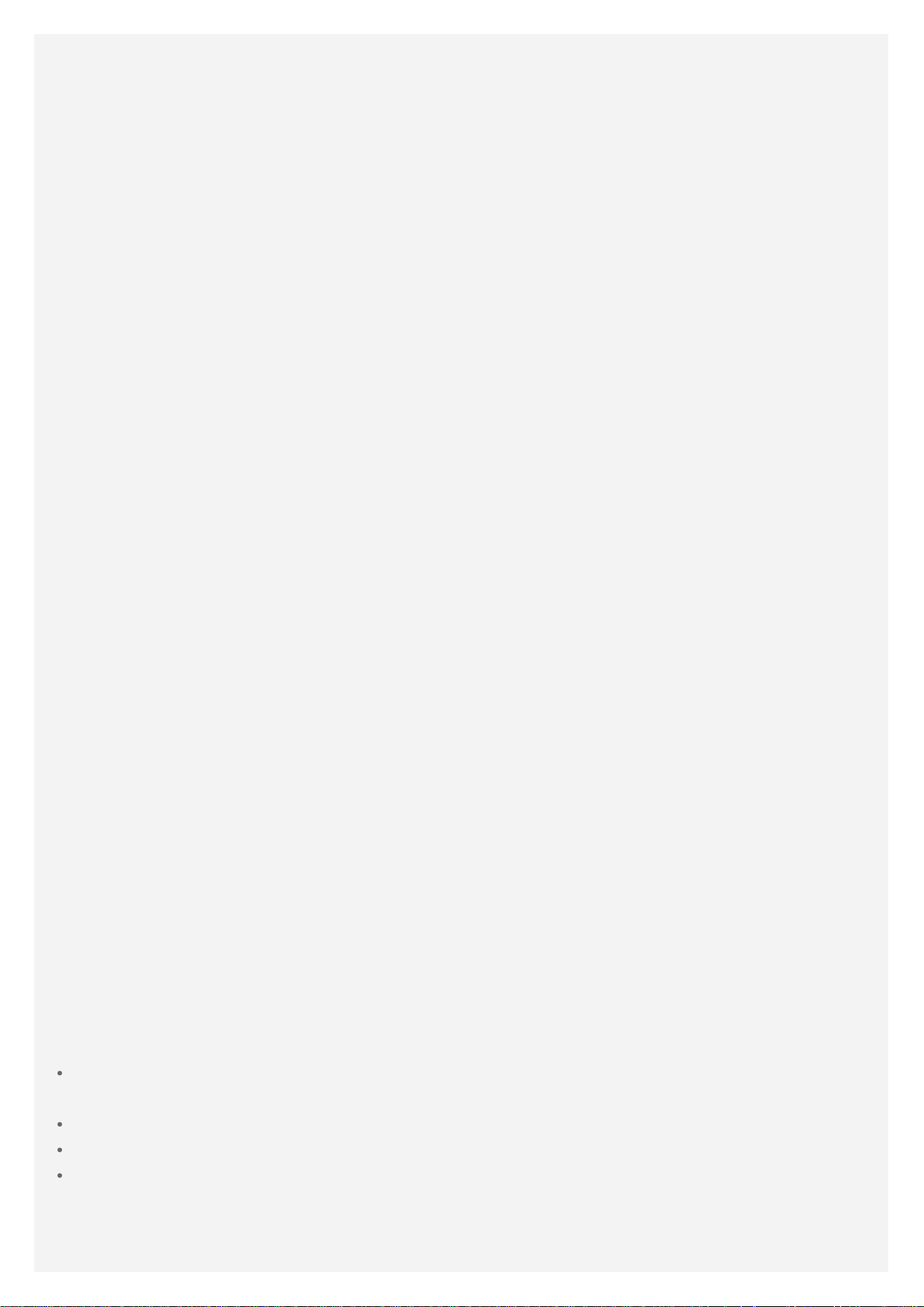
NAPOMENA: Prilagodnik se mora nalaziti u blizini uređaja te mora biti lako dostupan.
Korisnici moraju koristiti vezu s USB 2.0 sučeljima ili novijim verzijama.
Ometanje
Budite pažljivi kada Lenovo Phone koristite u motornom vozilu ili na biciklu. Prioritet uvijek ima
vaša sigurnost i sigurnost drugih. Pridržavajte se zakonskih odredbi. Način upotrebe mobilnih
elektroničkih uređaja, kao što je Lenovo Phone, prilikom upravljanja motornim vozilom ili biciklom
može biti propisan lokalnim zakonima ili propisima.
Opasnost od gušenja
Lenovo Phone i dodatnu op remu držite izvan dohvata male djece. Lenovo Phone sadrži sitne
dijelove koji za malu djecu mogu predstavljati opasnost od gušenja. Nadalje, stakleni zaslon
može se slomiti ili napuknuti ako Lenovo Phone padne ili bude bačen na tvrdu površinu.
Eksplozivne atmosfere
Ne punite niti upotrebljavajte Lenovo Phone u bilo kojem području s potencijalno eksplozivnom
atmosferom, kao što je područje u kojem se toči gorivo, ili u područjima gdje zrak sadrži
kemikalije ili čestice (kao što su prah, prašina ili metalni prah). Pridržavajte se svih znakova i
uputa.
Radiofrekvencijske smetnje
Poštujte znakove i upozorenja koja zabranjuju ili ograničavaju upotrebu mobilnih telefona (na
primjer u zdravstvenim ustanovama ili područjima miniranja). Premda je Lenovo Phone
dizajniran, testiran i proizveden kako bi bio u skladu s propisima koji reguliraju
radiofrekvencijske emisije, te emisije uređaja Lenovo Phone mogu negativno utjecati na rad
druge elektroničke opreme, izazivajući njihov neispravan rad. Isključite Lenovo Phone ili
upotrebljavajte način rada u zrakoplovu da biste isključili bežične odašiljače kad je njihova
upotreba zabranjena, primjerice na putovanju zrakoplovom ili na zahtjev nadl ežnih tijela.
Medicinski uređaji
Lenovo Phone sadrži radijske uređaje koji emitiraju elektromagnetska polja. Ta elektromagnetska
polja mogu izazvati smetnje u radu elektrostimulatora srca ili drugih medicinskih uređaja. Ako
imate ugrađen elektrostimulator srca, održavajte razmak od najmanje 15 cm (6 inča) između
elektrostimulatora srca i uređaja Lenovo Phone. Ako mislite da Lenovo Phone izaziva smetnje u
radu vašeg elektrostimulatora srca ili bilo kojeg drugog medicinskog uređaja, prestanite
upotrebljavati Lenovo Phone i zatražite od liječnika konkretne informacije u vezi sa svojim
medicinskim uređajem.
Važne informacije o rukovanju
Čišćenje
Očistite Lenovo Phone odmah ako dođe u dodir s nečime što može izazvati stvaranje mrlja, kao
što su blato, tinta, šminka ili losioni. Za čišćenje:
Iskopčajte sve kabele i isključite Lenovo Phone (pritisnite i držite gumb Mirovanje/buđenje, a
zatim kliznite prstom klizač na zaslonu).
Upotrebljavajte meku krpu koja ne otpušta vlakna.
Pazite da u otvore ne dospije tekućina.
Ne upotrebljavajte proizvode za čišćenje ili komprimirani zrak.
Radna temperatura
Pripazite na toplinu koju generira Lenovo Phone. Prilikom upotrebe Lenovo Phone držite podalje

od okruženja u kojem su temperature visoke ili postoji visok na pon, primjerice podalje od
električnih uređaja, električnih grijača ili električnih kuhinjskih aparata. Upotrebljavajte Lenovo
Phone u temperaturnom rasponu -10 °C – 35 °C da biste izbjegli nastanak oštećenja.
Kada je Lenovo Phone uključen ili kada se baterija puni, neki dijelovi mogu se zagrijati.
Temperatura koju oni dosežu ovisi o aktivnosti sustava i razini napunjenosti baterije. Dugotrajan
dodir s vašim tijelom, čak i ako se radi o dodiru preko odjeće, može uzrokovati nelagodu, pa čak
i opekline. Pazite da ruke, krilo i drugi dijelovi tijela ne budu dugotrajno u dodiru s vrućim
dijelovima uređaja Lenovo Phone.
Zaštita podataka i softvera
Nemojte brisati nepoznate datoteke niti mijenjati naziv datoteka ili direktorija koje niste sami
napravili; softver uređaja Lenovo Phone u suprotnom možda neće ispravno raditi.
Napominjemo da pristup mrežnim resursima može Lenovo Phone izložiti računalnim virusima,
hakerima, špijunskom softveru i drugim zlonamjernim aktivnostima koje mogu oštetiti Lenovo
Phone, softver ili podatke. Vaša je odgovornost osigurati odgovarajuću zaštitu u obliku vatrozida,
protuvirusnog softvera ili programa koji će spriječiti instalaciju špijunskog softvera, kao i ažurirati
taj softver.
Električne uređaje držite podalje od uređaja Lenovo Phone, primjerice električni ventilator,
radioprijemnik, visokonaponske zvučnike, klimatizacijski uređaj i mikrovalnu pećnicu. Jaka
magnetska polja koja električni uređaji generiraju mogu oštetiti zaslon i podatke na uređaju
Lenovo Phone.
